Cách tắt quảng cáo trên điện thoại Samsung nhanh chóng

Việc tắt quảng cáo trên điện thoại Samsung là vấn đề được quan tâm, việc xuất hiện ADS liên tục khiến nhiều người dùng không biết phải làm sao.
Hãy xem ngay các cách hướng dẫn cách chặn quảng cáo tự chạy trên Samsung đơn giản, giúp bạn có trải nghiệm mượt mà, đừng bỏ qua nhé.
Tại sao điện thoại Samsung lại hiển thị nhiều quảng cáo?
Điện thoại Samsung thường hiển thị nhiều quảng cáo, một số nguyên nhân chính đó là:
- Một số ứng dụng mặc định của Samsung như Samsung Push Service, Galaxy Store, Samsung Music…thường có banner hoặc đề xuất ứng dụng có chứa nội dung quảng cáo.
- Các ứng dụng cài đặt miễn phí thường hiển thị quảng cáo để kiếm tiền. Quảng cáo này có thể xuất hiện trong ứng dụng hoặc dưới dạng cửa sổ pop-up trên màn hình chính và màn hình khóa của điện thoại.
- Do bạn truy cập các trang web độc hại hoặc tải xuống các tệp không rõ nguồn gốc, điện thoại Samsung của bạn có thể sẽ bị nhiễm phần mềm quảng cáo và hiển thị popup quảng cáo liên tục.

Lợi ích khi tắt quảng cáo trên điện thoại Samsung
Việc xuất hiện quá nhiều là điều người dùng không mong muốn, quảng cáo làm chậm điện thoại của bạn, đây là những lý do mà bạn nên tắt nó ngay lập tức:
- Tiết kiệm pin: Việc liên tục hiển thị có thể tiêu tốn pin, khiến thiết bị nhanh hết pin hơn.
- Giảm tiêu thụ dữ liệu: Các nội dung Ads không mong muốn sẽ làm tăng lượng dữ liệu của thiết bị. khi off chúng sẽ giúp người dùng tối ưu được dữ liệu di động.
- Nâng cao hiệu năng và tăng trải nghiệm: Máy chạy mượt mà, không giật lag và tối ưu hóa tốc độ xử lý. Loại bỏ nội dung không phù hợp giúp bạn không bị gián đoạn khi đang lướt web, xem video hoặc sử dụng ứng dụng.
- Bảo vệ quyền riêng tư: Nhiều quảng cáo theo dõi hành vi người dùng, tắt chúng giúp tăng cường bảo mật thông tin cá nhân.

Lên đời Samsung Galaxy Z Fold 7 mới nhận nhiều ưu đãi cực hấp dẫn. Fold 7 là mẫu điện thoại gập mới nhất vừa được ra mắt với nhiều tính năng công nghệ được tích hợp mang đến trải nghiệm tuyệt vời hơn.
7 Cách tắt quảng cáo trên điện thoại Samsung đơn giản nhất
Bạn muốn tận hưởng một không gian sử dụng điện thoại thật sự riêng tư, không bị làm phiền bởi những nội dung không mong muốn? Để khắc phục việc quảng cáo xuất hiện liên tục trên điện thoại Samsung, hãy tham khảo ngay 7 cách thực hiện sau đây:
Cách tắt quảng cáo điện thoại Samsung qua cách xác nhận mã hóa
Mã nhận dạng quảng cáo trên điện thoại Samsung là một mã định danh duy nhất được Google cấp cho mỗi thiết bị dùng để theo dõi và phân tích hành vi người dùng liên quan đến quảng cáo trên thiết bị.
Các ứng dụng và dịch vụ quảng cáo thường sử dụng mã này để hiển thị quảng cáo cá nhân hóa. Người dùng hoàn toàn có thể quản lý hoặc thay đổi mã nhận dạng này.
Sau đây là hướng dẫn chi tiết các bước xóa mã nhận dạng quảng cáo:
- Bước 1: Đầu tiên bạn mở Cài đặt trên điện thoại Samsung.
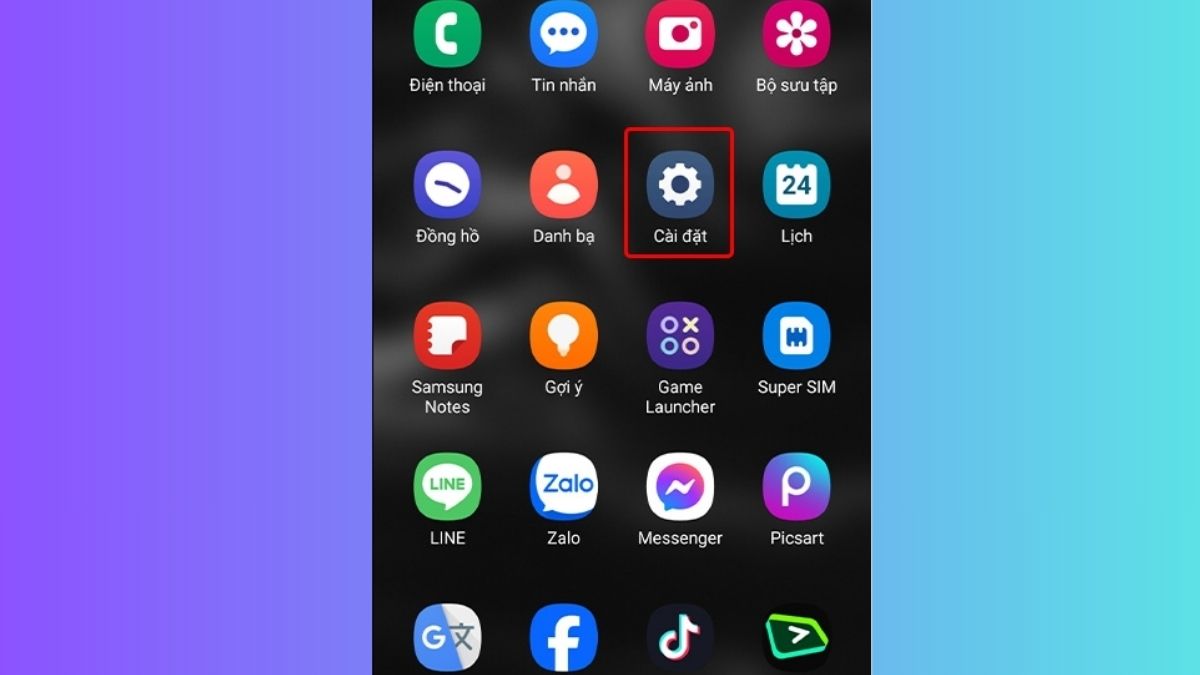
- Bước 2: Tiếp đó chọn Bảo mật và riêng tư.
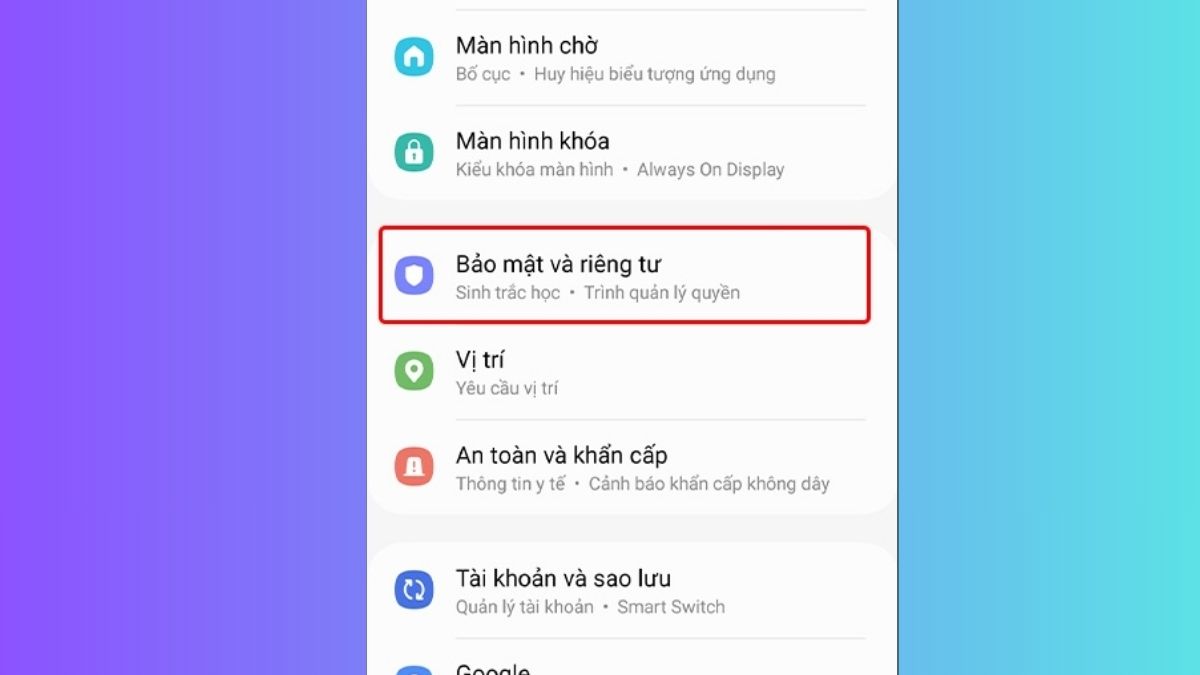
- Bước 3: Nhấn chọn mục Riêng tư.
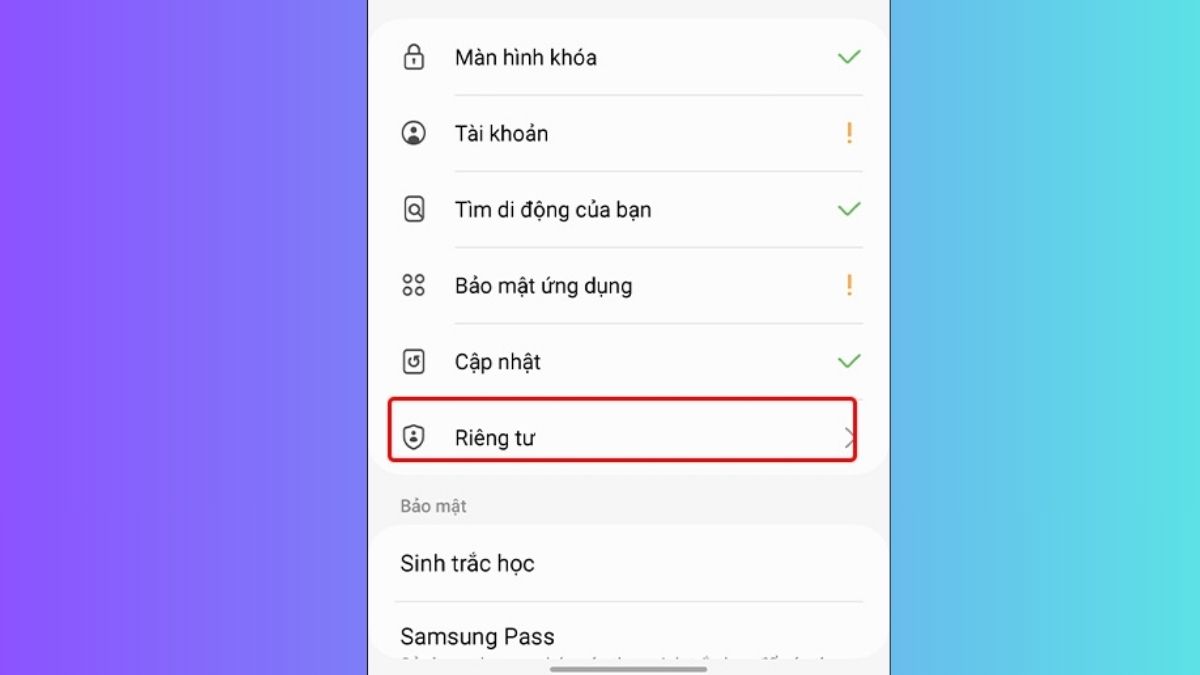
Bước 4: Bạn kéo xuống dưới và chọn vào Cài đặt riêng tư khác.
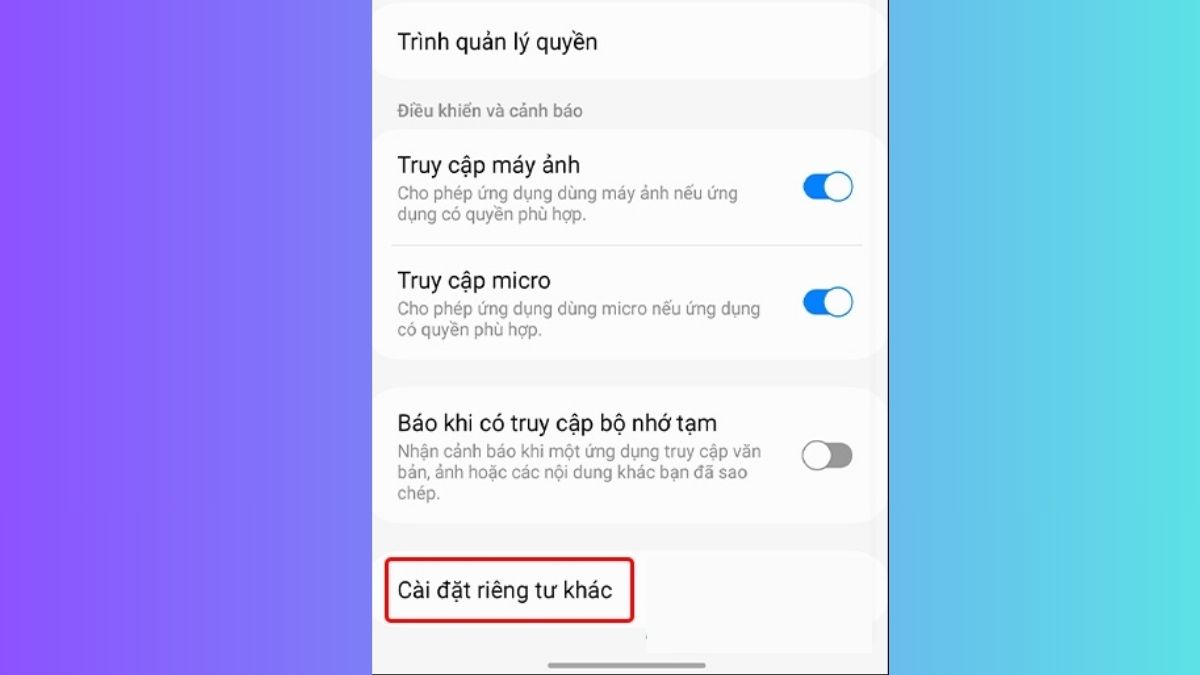
Bước 5: Tại đây, bạn nhấn vào Quảng cáo.
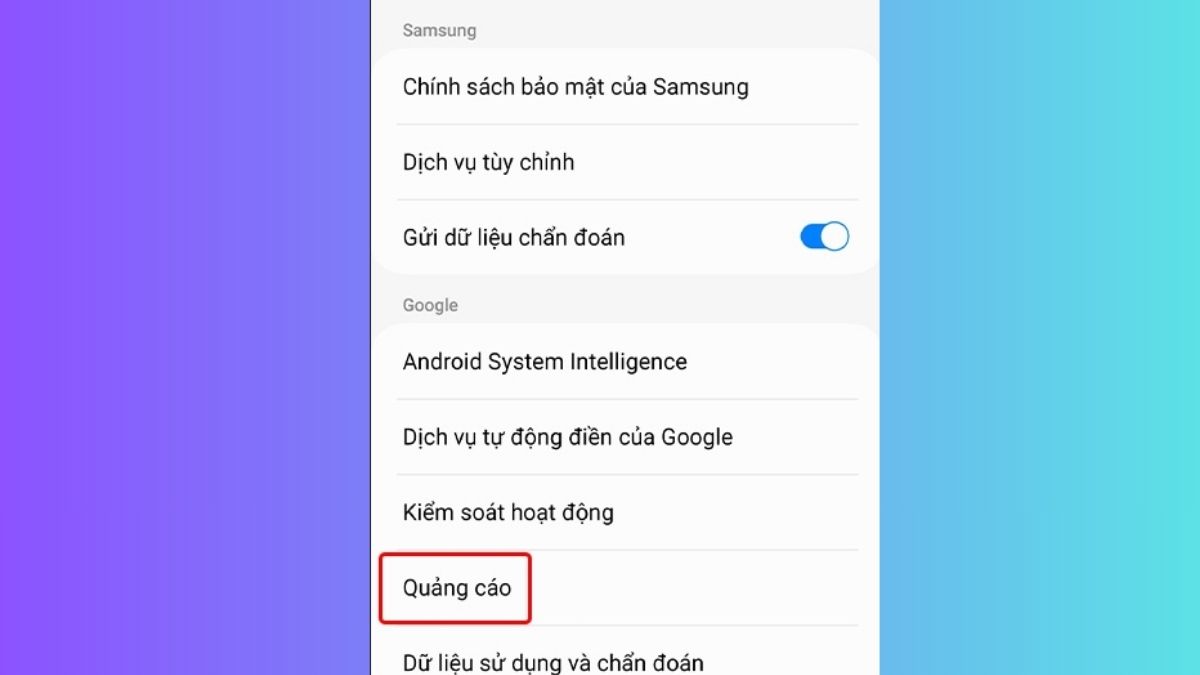
Bước 6: Chọn Xóa mã nhận dạng cho quảng cáo.
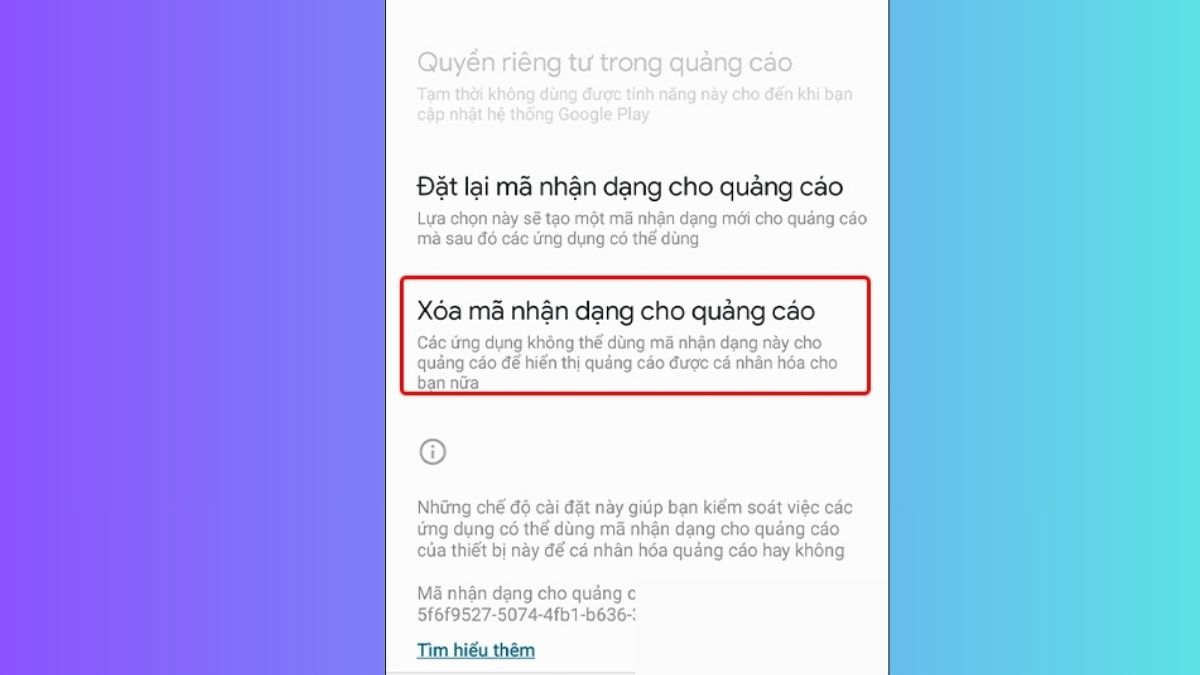
Bước 7: Xóa mã nhận dạng cho quảng cáo hiện tại và tạo một mã mới.
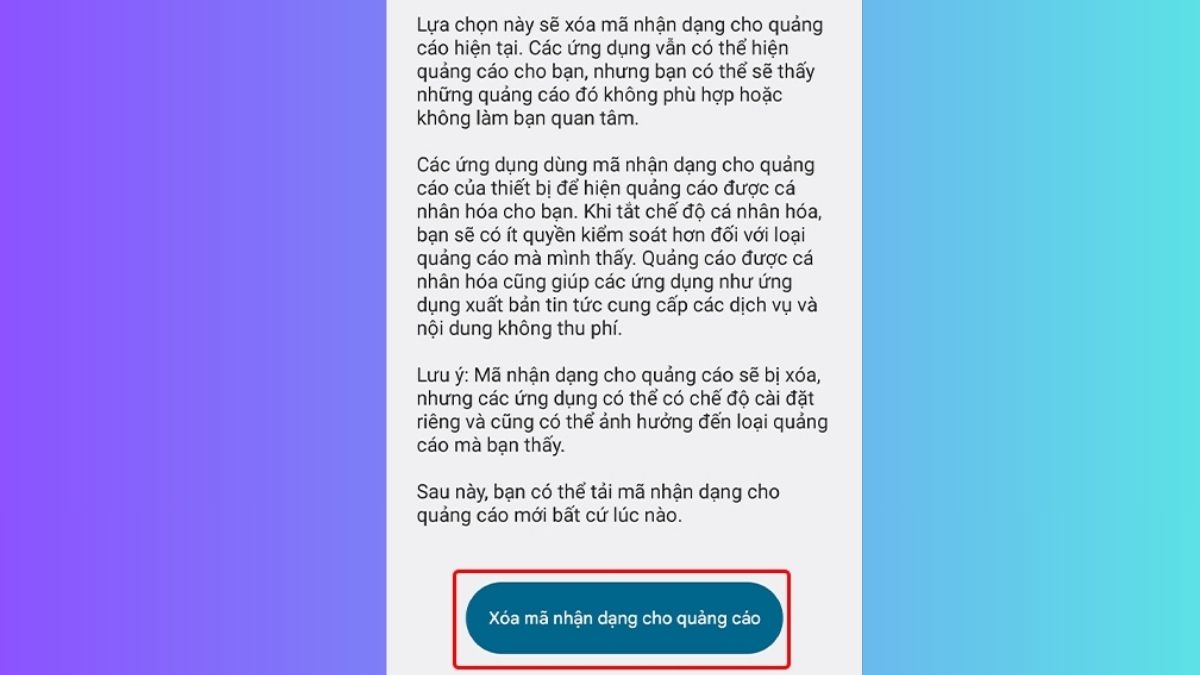
Việc đặt lại mã nhận dạng quảng cáo là một cách hiệu quả để giảm bớt quảng cáo cá nhân hóa trên điện thoại Samsung của bạn.
Tắt quảng cáo trên cùng của một ứng dụng nhất định
Tắt quyền xuất hiện trên cùng của ứng dụng là một biện pháp quan trọng giúp bảo vệ quyền riêng tư và tăng cường an toàn khi sử dụng thiết bị di động. Quyền này vốn được tạo ra để hỗ trợ các ứng dụng nhắn tin nhưng một số nhà phát triển lại lợi dụng nó để hiển thị quảng cáo trên màn hình điện thoại.
Hướng dẫn chi tiết cách tắt quảng cáo trên cùng của một ứng dụng nhất định như sau:
- Bước 1: Mở Cài đặt trên điện thoại Samsung.
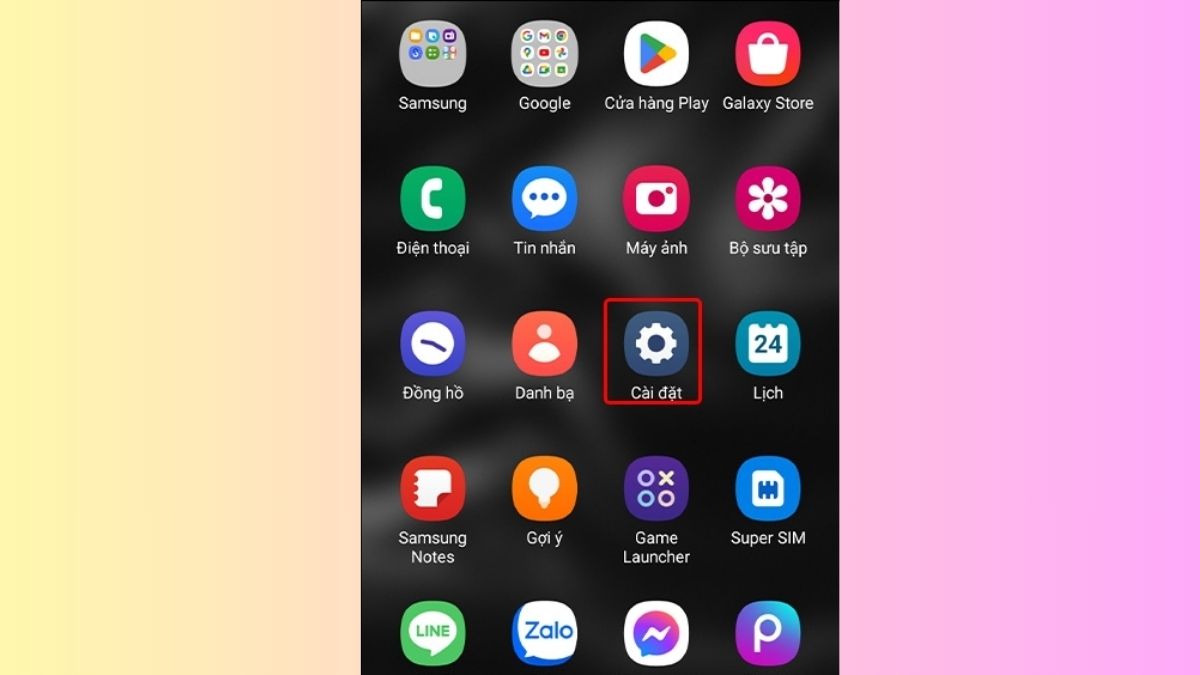
- Bước 2: Chọn mục Ứng dụng.
Để xem danh sách toàn bộ ứng dụng đã cài đặt.
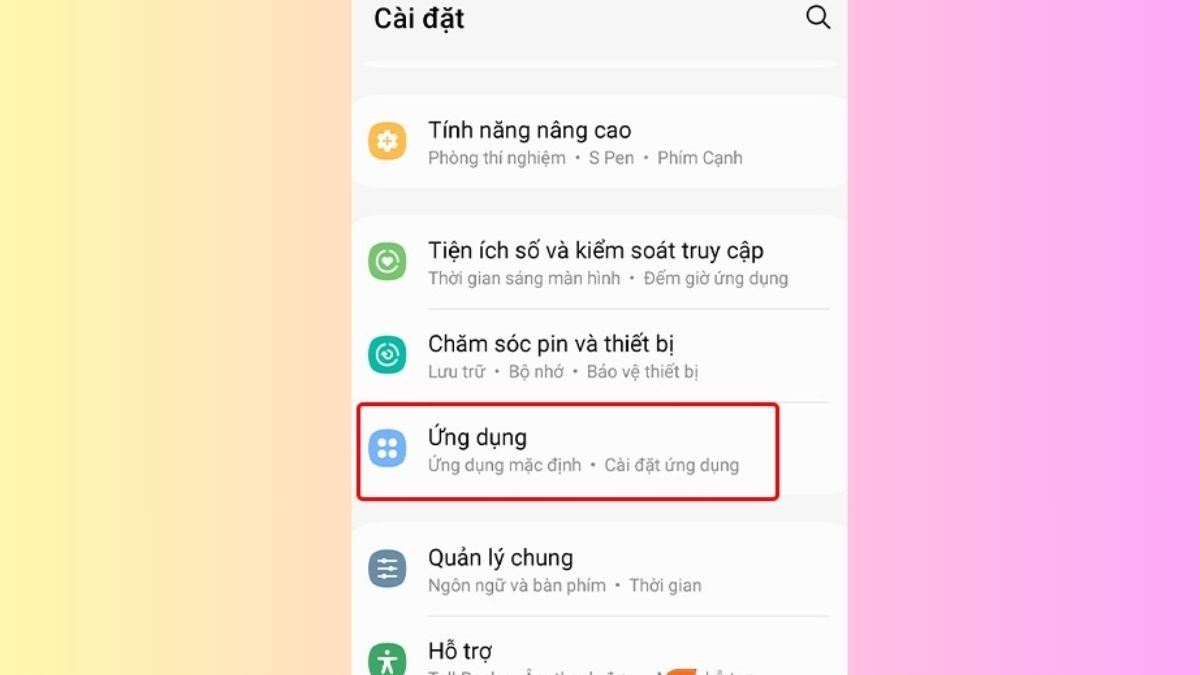
- Bước 3: Chọn ứng dụng chứa quảng cáo.
Xác định các ứng dụng thường xuyên hiển thị quảng cáo trên màn hình khóa hoặc màn hình chính, đặc biệt là các ứng dụng mới cài gần đây.
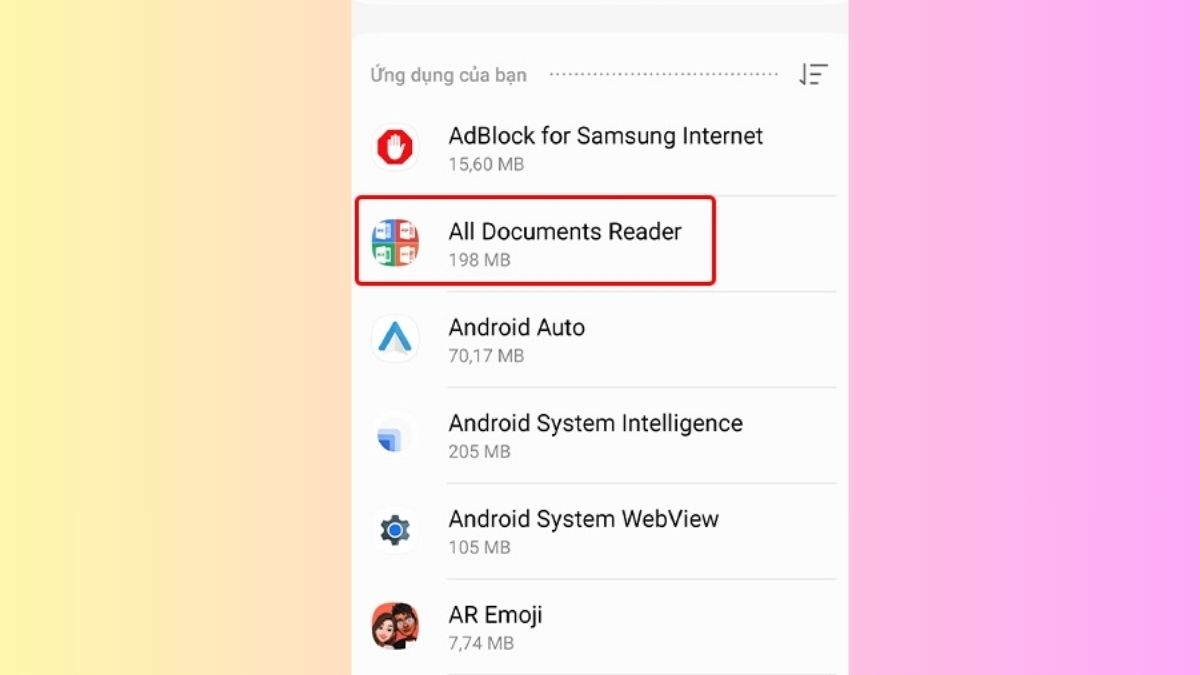
- Bước 4: Cuộn xuống và tìm mục Xuất hiện trên cùng.
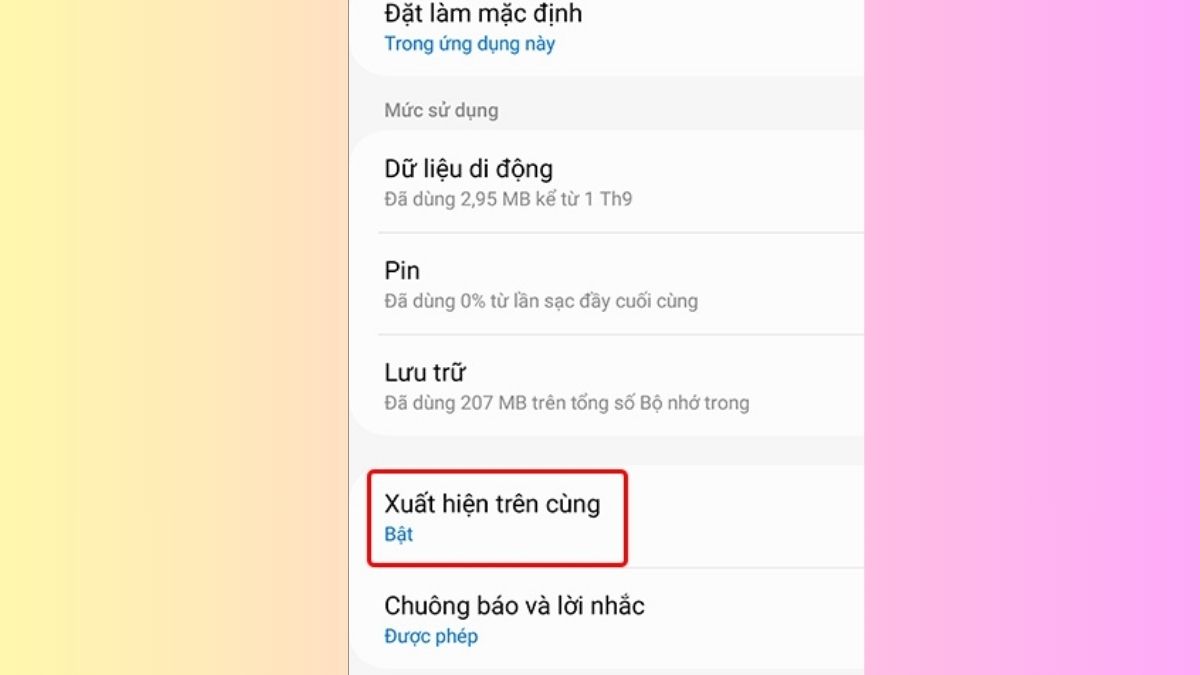
- Bước 5: Tắt quảng cáo.
Tại phần Cấp quyền, gạt công tắc từ ON sang OFF để tắt quyền xuất hiện trên cùng là hoàn tất thao tác.

Cách chặn quảng cáo tự bật lên trên trình duyệt Samsung
Để chặn quảng cáo tự bật lên trên trình duyệt Samsung, bạn có thể thực hiện theo các bước sau:
- Bước 1: Mở trình duyệt Samsung Internet. Nhấn vào Biểu tượng Menu (thường là 3 dấu gạch).
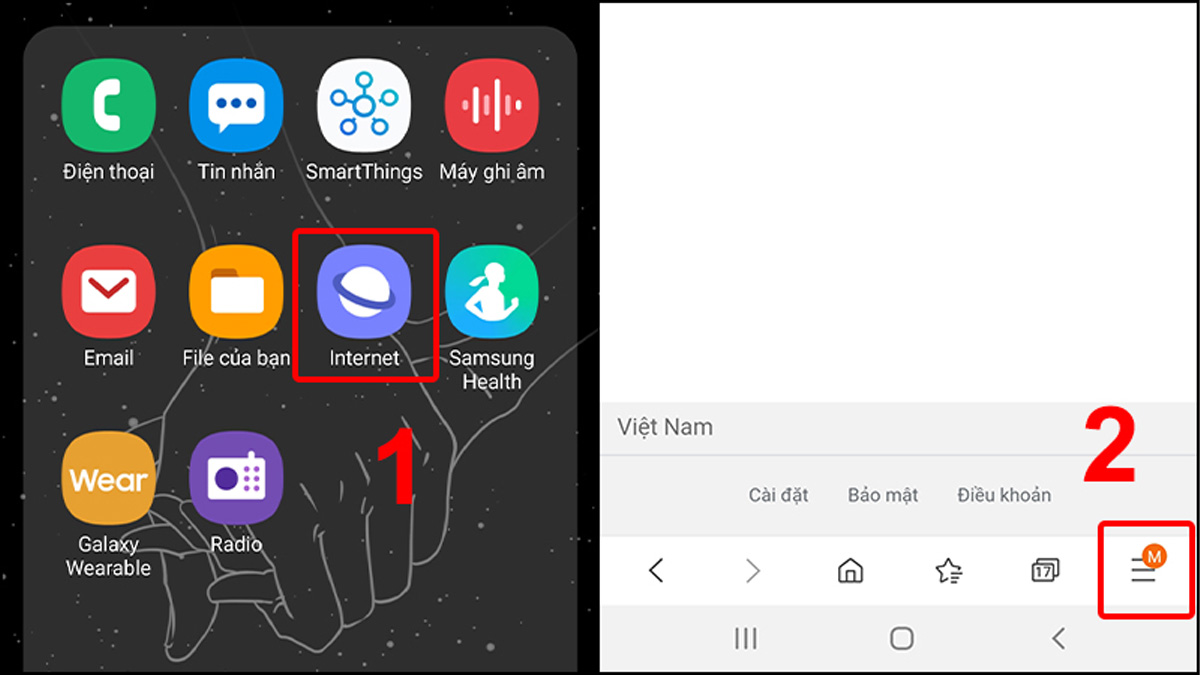
- Bước 2: Nhấp vào Bộ chặn quảng cáo sau đó tải xuống app chặn nội dung mà bạn muốn.
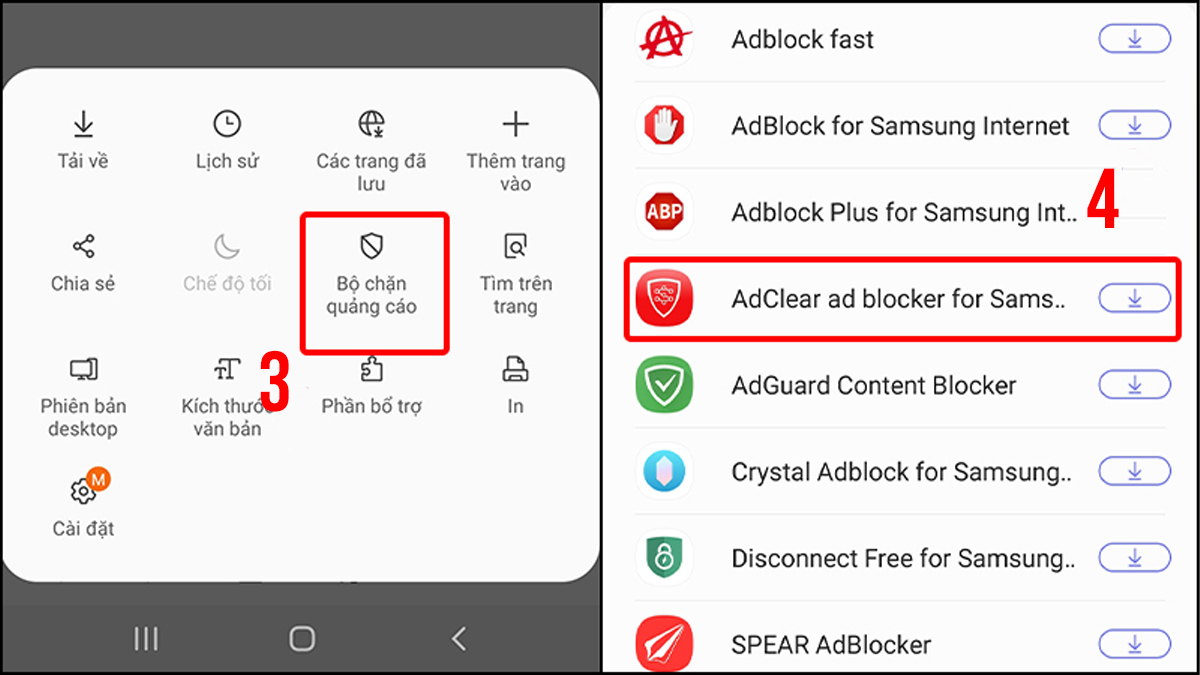
Chặn quảng cáo Samsung trên trình duyệt Chrome
Hãy sử dụng ngay trình duyệt Chrome trên Samsung, vì ứng dụng đã tích hợp sẵn tính năng chặn các nội dung gây khó chịu.
- Bước 1: Ở Google Chrome, bạn click vào ảnh đại diện bên góc trái để truy cập Cài đặt. Sau đó, click vào Cài đặt trang web.
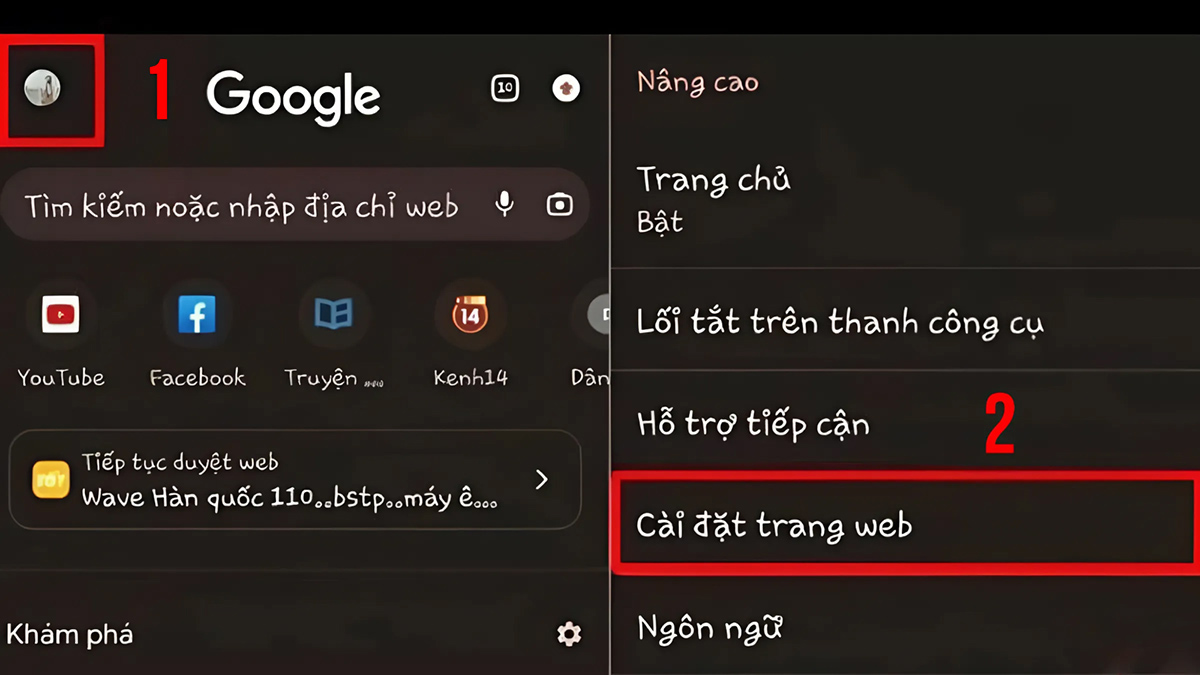
- Bước 2: Nhấp vào tab Quảng cáo. Gạt sang phải để kích hoạt tính năng chặn giống ảnh, vậy là xong.
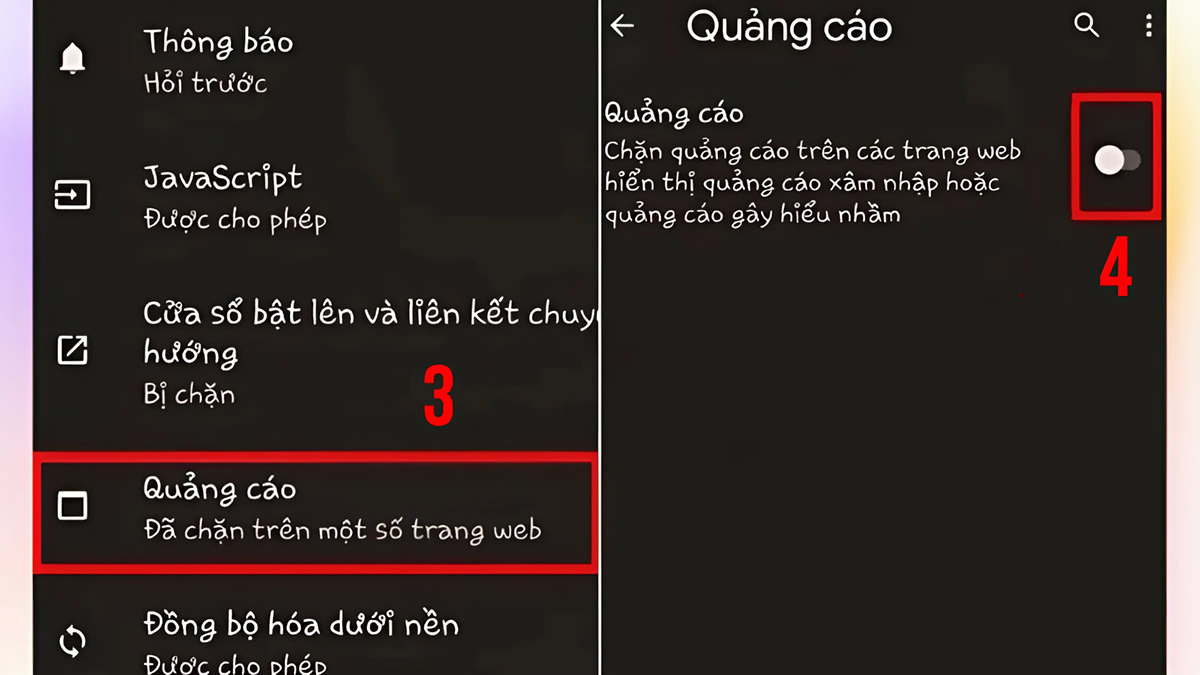
Tắt quảng cáo trên màn hình khóa điện thoại Samsung
Để tắt quảng cáo tự hiện trên màn hình khóa Samsung, xem ngay:
- Bước 1: Vào CH Play, nhấp vào ảnh đại diện của bạn ở góc phải cửa hàng.
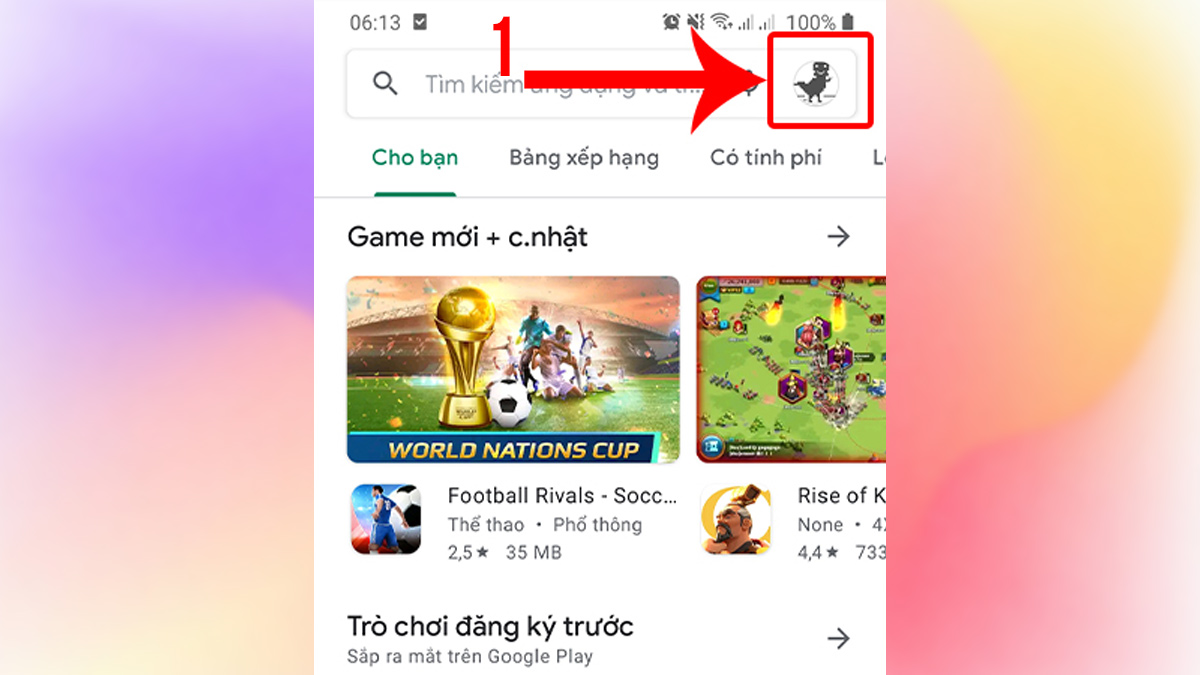
- Bước 2: Nhấp vào Ứng dụng và trò chơi của tôi. Tiếp tục chọn thẻ Đã cài đặt.
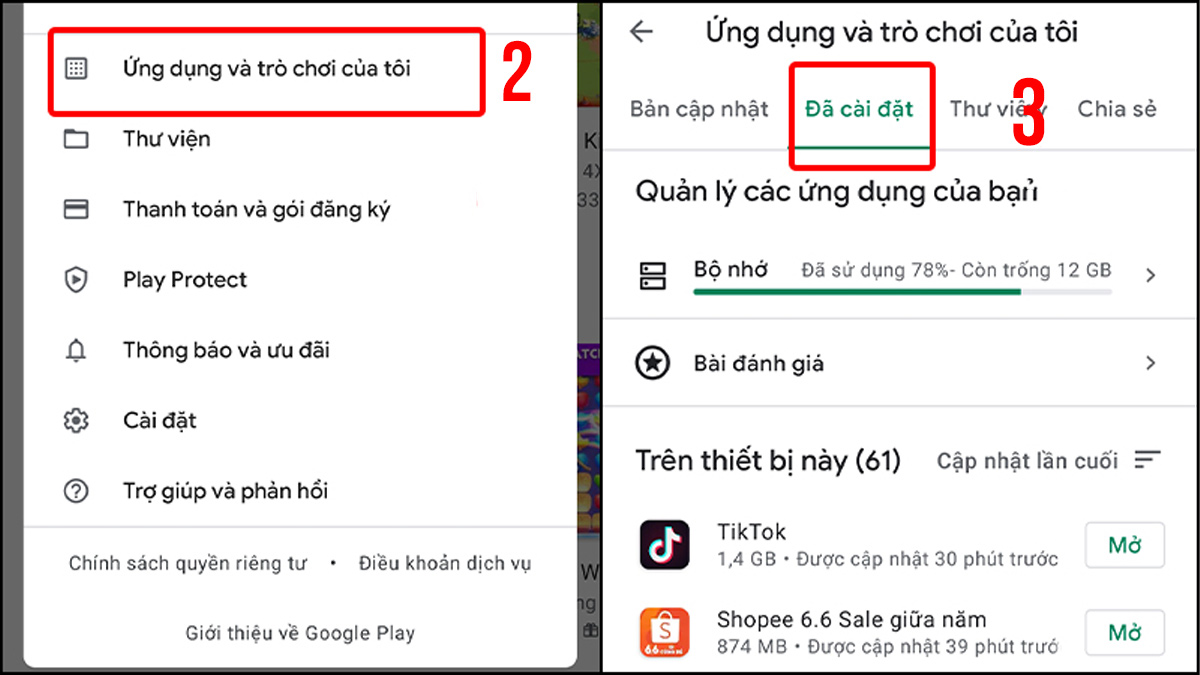
- Bước 3: Bạn vào Cập nhật lần cuối > Lần cuối sử dụng.
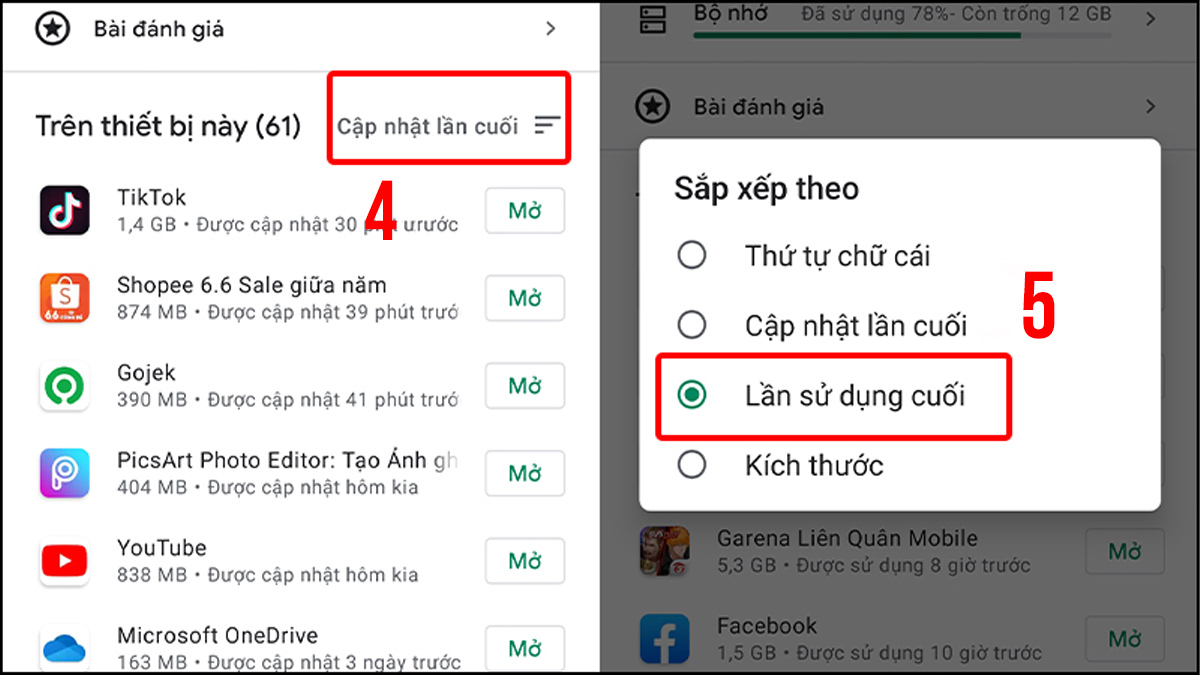
- Bước 4: Những ứng dụng có chứa quảng cáo sẽ ít được lựa chọn nhưng vẫn xuất hiện ở vị trí hàng đầu. Vì vậy, hãy chọn Gỡ cài đặt để xóa các app nghi ngờ và ngăn quảng cáo hiển thị trên màn hình khóa Samsung.
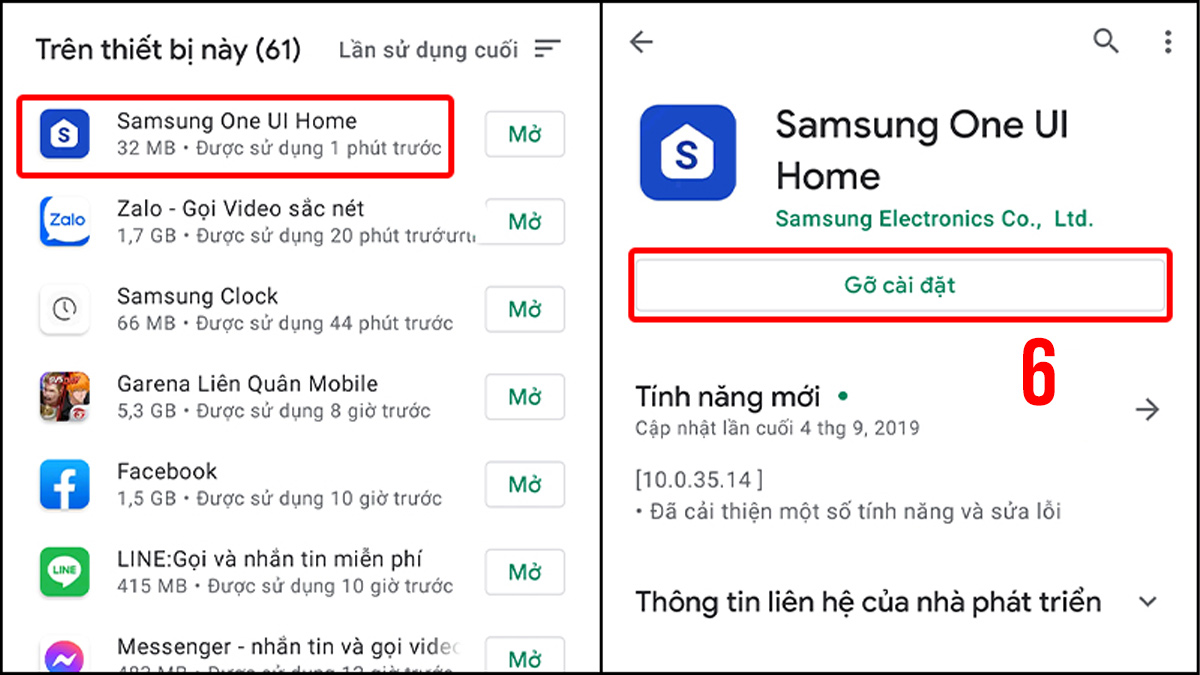
- Bước 5: Tiếp tục mở Cài đặt, chọn Ứng dụng.
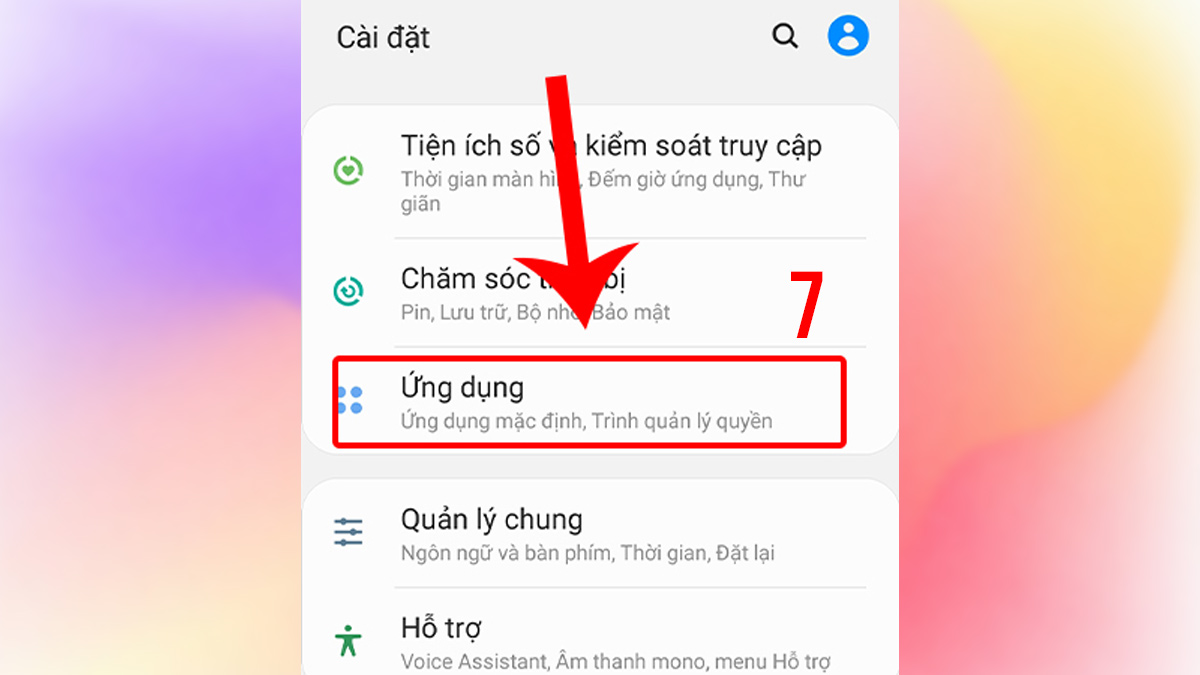
- Bước 6: Nhấp vào dấu 3 chấm để mở Menu và Truy cập đặc biệt.
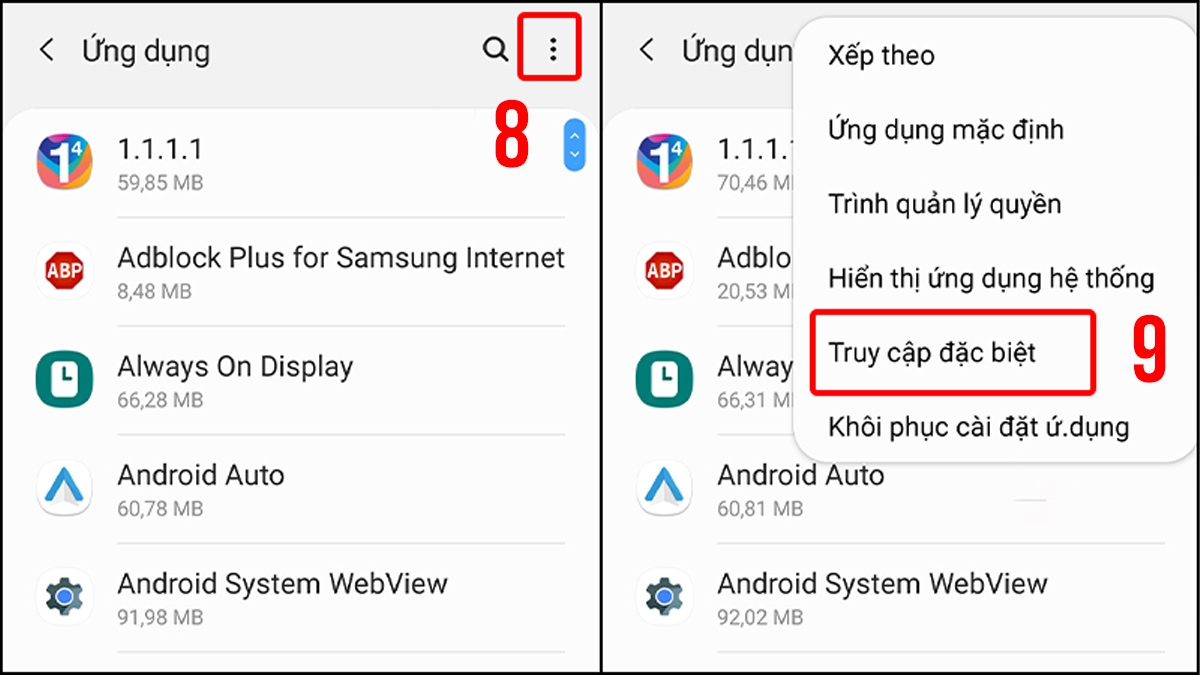
- Bước 7: Chọn Xuất hiện sau cùng và chọn Tắt quyền truy cập đi là xong.
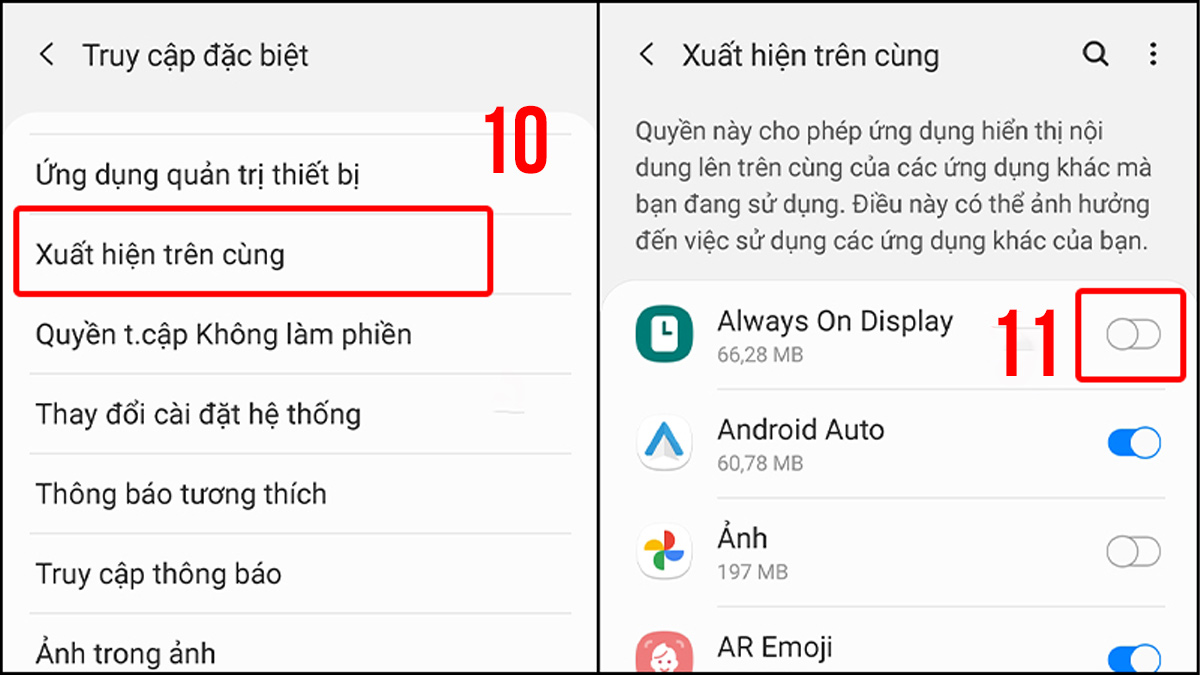
Việc tắt quảng cáo trên điện thoại Samsung không chỉ giúp bảo vệ quyền riêng tư mà còn tối ưu hiệu suất và tiết kiệm pin. Vậy với Samsung S25 Ultra mới ra mắt, liệu nhờ tích hợp trợ lý AI thông minh, bạn có thể chỉ bằng giọng nói quản lý quảng cáo hiệu quả, mang đến trải nghiệm mượt mà và sạch sẽ hơn như hướng dẫn trong bài viết không? Tham khảo ngay những tính năng AI tiên tiến của S25 Ultra tại Sforum nhé!
Nếu bạn đang tìm một chiếc điện thoại có hiệu năng mạnh mẽ, đáp ứng nhu cầu giải trí, học tập hay làm việc cơ bản. Hãy tham khảo các mẫu Samsung giá tốt hiện đang bán tại CellphoneS kèm theo nhiều ưu đãi hấp dẫn.
[Product_Listing categoryid="35" propertyid="" customlink="https://cellphones.com.vn/mobile/samsung.html" title="Các dòng Samsung đang được quan tâm nhiều tại CellphoneS"]
Tắt cửa sổ pop-up trên ứng dụng Samsung
Cửa sổ pop-up là những cửa sổ nhỏ bật lên đột ngột khi bạn đang sử dụng ứng dụng, thường chứa nội dung bán hàng hoặc thông báo. Chúng có thể xuất hiện ở bất kỳ đâu trên màn hình và gây gián đoạn quá trình làm việc của bạn. Cách tắt quảng cáo trên điện thoại Samsung bằng việc chặn pop-up như sau:
- Bước 1: Vào Google Chrome sau đó nhấp vào dấu ba chấm để mở Menu. Tiếp tục nhấp vào Cài đặt.
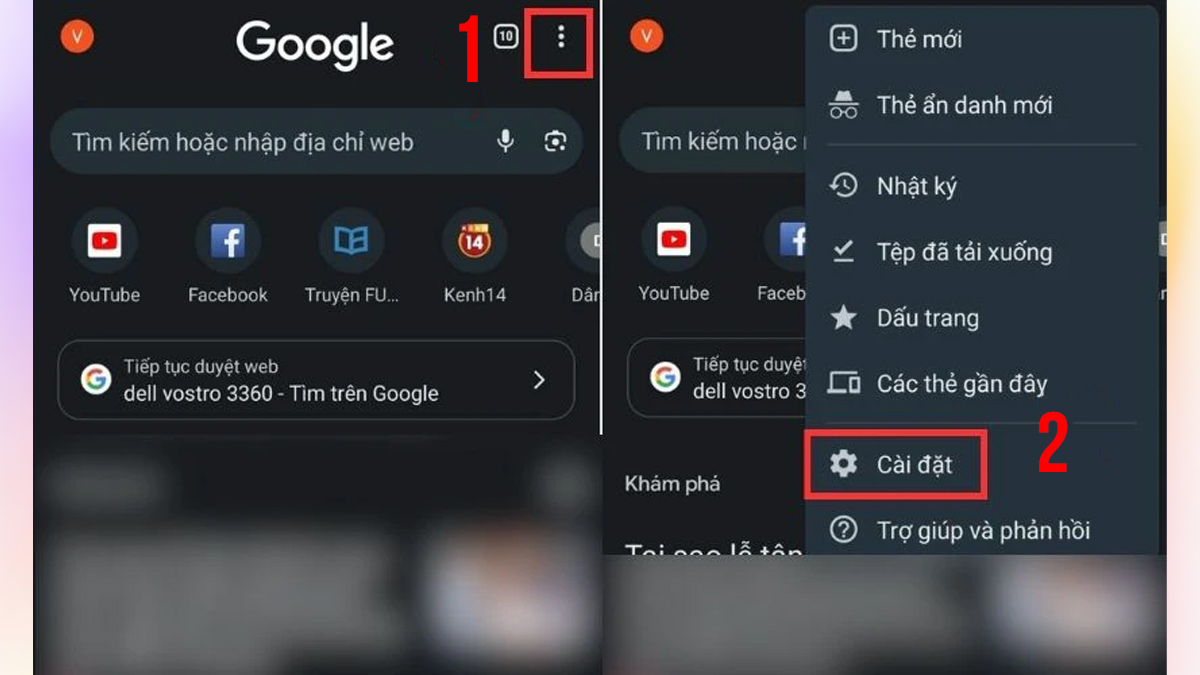
- Bước 2: Lần lượt thực hiện các thao tác Cài đặt trang web > Cửa sổ bật lên và liên kết chuyển hướng.
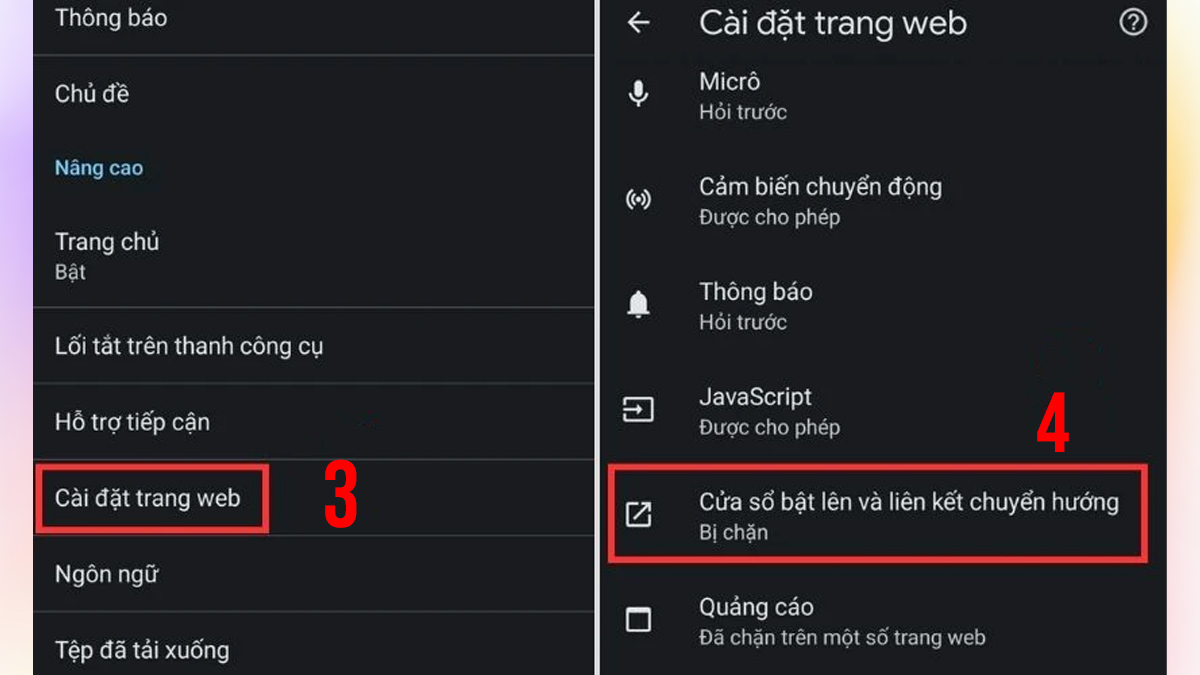
- Bước 3: Gạt công tắc sang trái để tắt tính năng này.
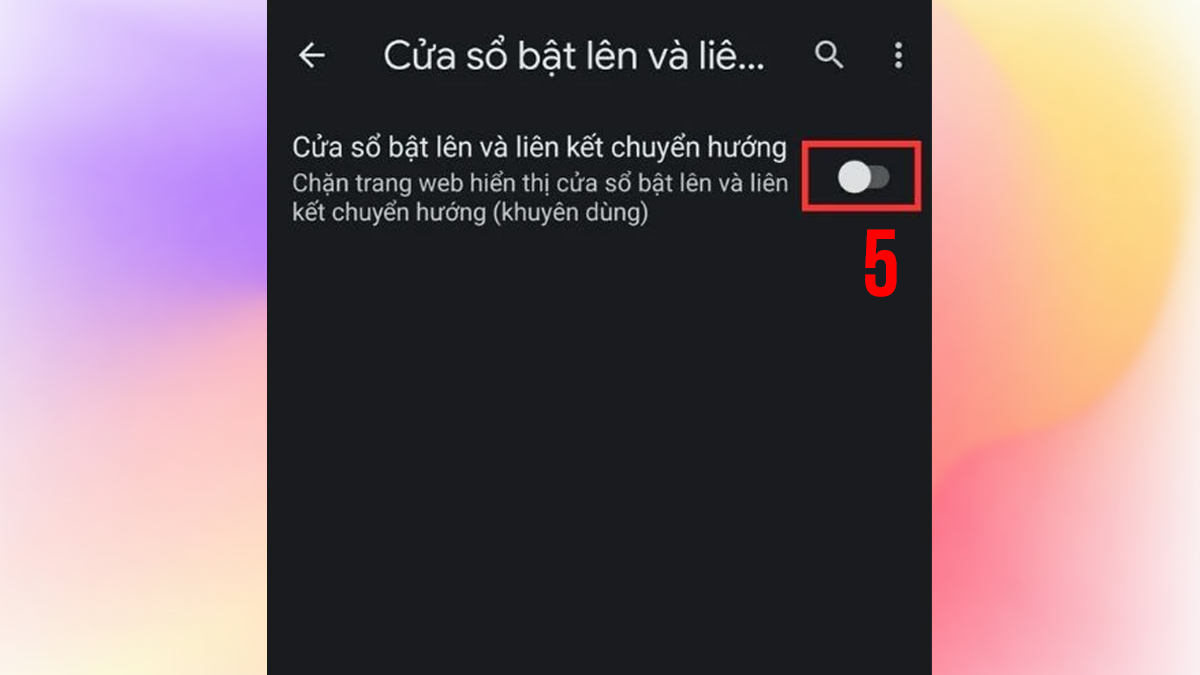
-
Tắt quảng cáo bằng tính năng tiết kiệm dữ liệu
Ngoài những cách tắt quảng cáo trên Samsung truyền thống, bạn có thể tận dụng tính năng tiết kiệm dữ liệu để giảm thiểu lượng quảng cáo hiển thị. Đầu tiên bạn mở Chrome và vào Menu tương tự như Sforum đã chia sẻ ở phần trên. Sau đó chọn Cài đặt để vào Trình tiết kiệm dữ liệu. Cuối cùng gạt công tắc sang phải để bật chế độ này lên là hoàn thành.
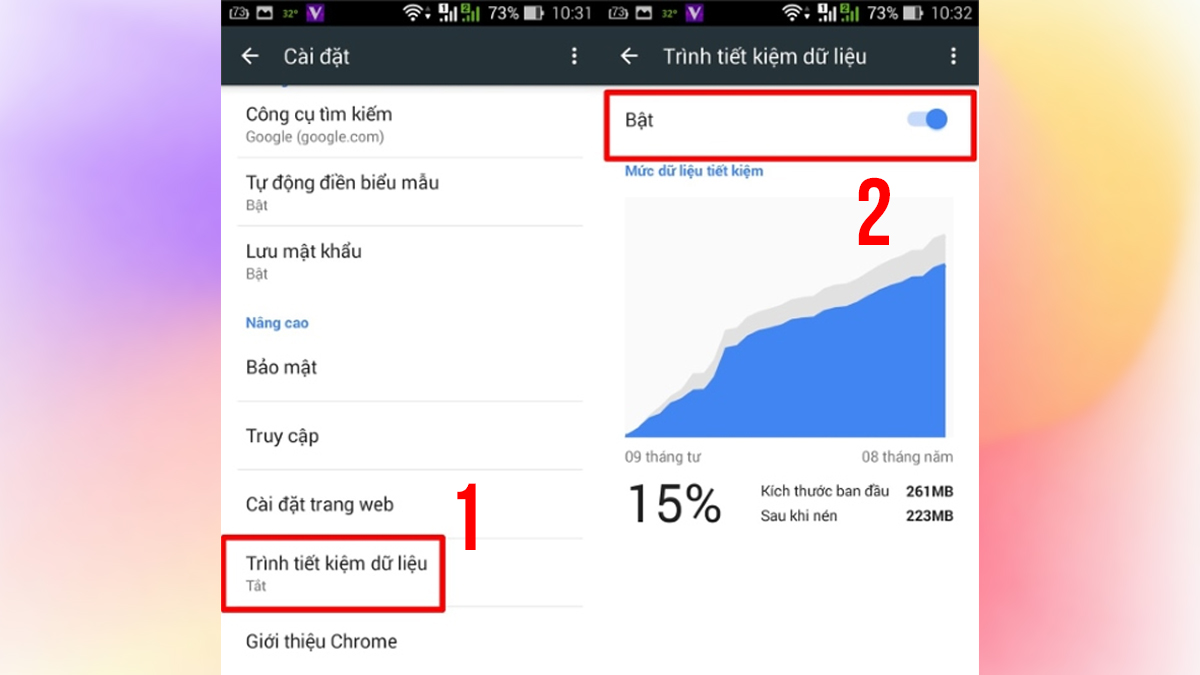
-
Gỡ bỏ ứng dụng gây ra quảng cáo
Trường hợp cuối cùng, là gỡ bỏ những ứng dụng mà bạn nghi ngờ làm điện thoại Samsung bị hiện quảng cáo liên tục.
- Bạn chỉ cần vào Cài đặt, sau đó chọn Ứng dụng. Tiếp theo, tìm và chọn ứng dụng mà bạn muốn xóa, rồi nhấn vào tùy chọn Gỡ bỏ để hoàn tất quá trình.
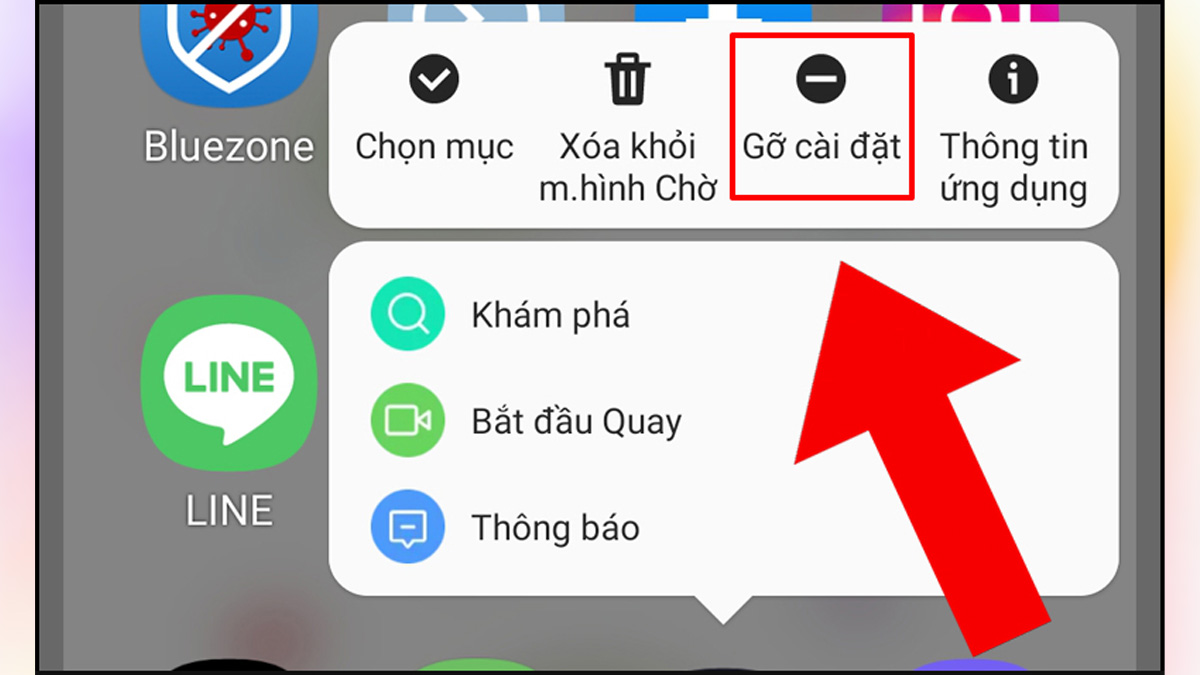
-
Chặn ads trên Samsung bằng phần mềm
Adblock là một phần mềm chuyên dụng giúp chặn các nội dung Ads trên trình duyệt web và các ứng dụng. Bạn có thể sử dung cách xóa quảng cáo trên điện thoại Samsung này với các bước vô cùng đơn giản.
- Bạn chỉ cần vào CH Play tải về app Adblock > Sau đó mở ứng dụng để kích hoạt tính năng. Khi bạn truy cập vào bất kỳ trang web nào, Adblock sẽ tự động ngăn chặn mọi quảng cáo liên tục hiển thị trên trang đó.
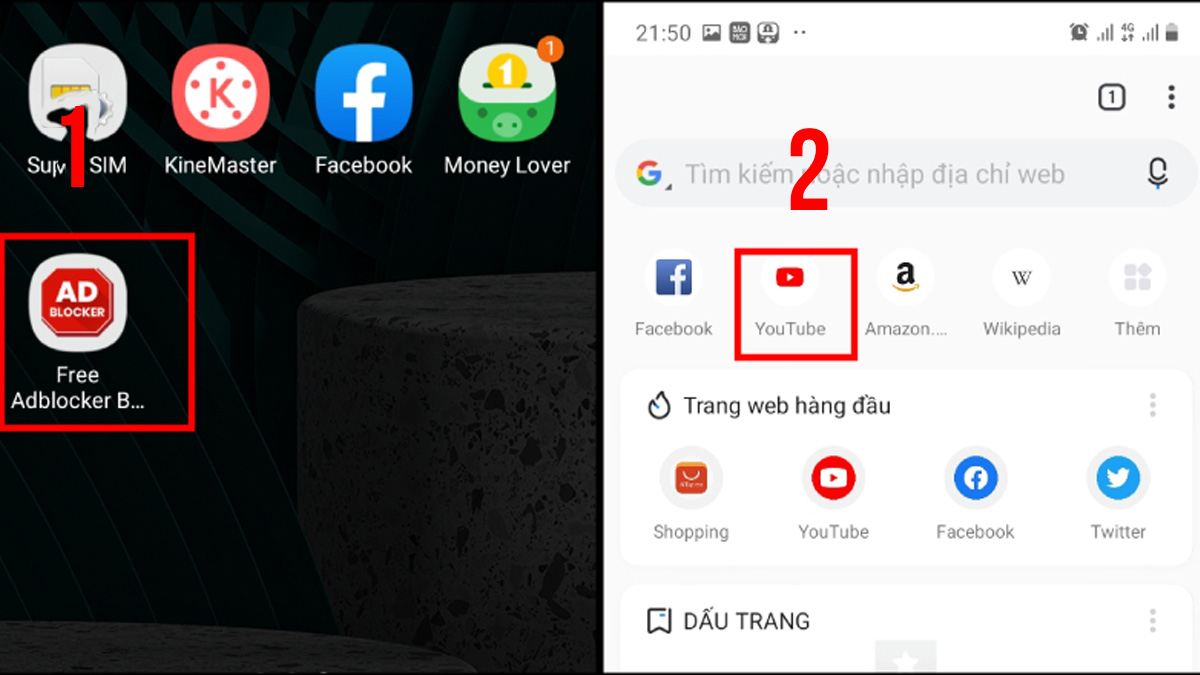
Mẹo tắt quảng cáo trên Samsung hiệu quả
Bạn có thể áp dụng một số mẹo sau để chặn việc xuất hiện quảng cáo trên điện thoại Samsung:
- Tắt thông báo từ ứng dụng: Kiểm tra và vô hiệu hóa thông báo từ những ứng dụng thường xuyên hiển thị Ads.
- Thiết lập trình chặn quảng cáo: Tải các ứng dụng từ Google Play để ngăn chặn nội dung Ads không mong muốn khi duyệt web.
- Tắt quảng cáo cá nhân hóa: Vào cài đặt tài khoản Google và vô hiệu hóa các nội dung không mong muốn dựa trên sở thích cá nhân.
- Kiểm tra ứng dụng cài đặt: Gỡ bỏ các ứng dụng không cần thiết.
- Cập nhật hệ điều hành: Đảm bảo điện thoại luôn được cập nhật phiên bản mới nhất để vá lỗi và giảm thiểu spam nội dung.
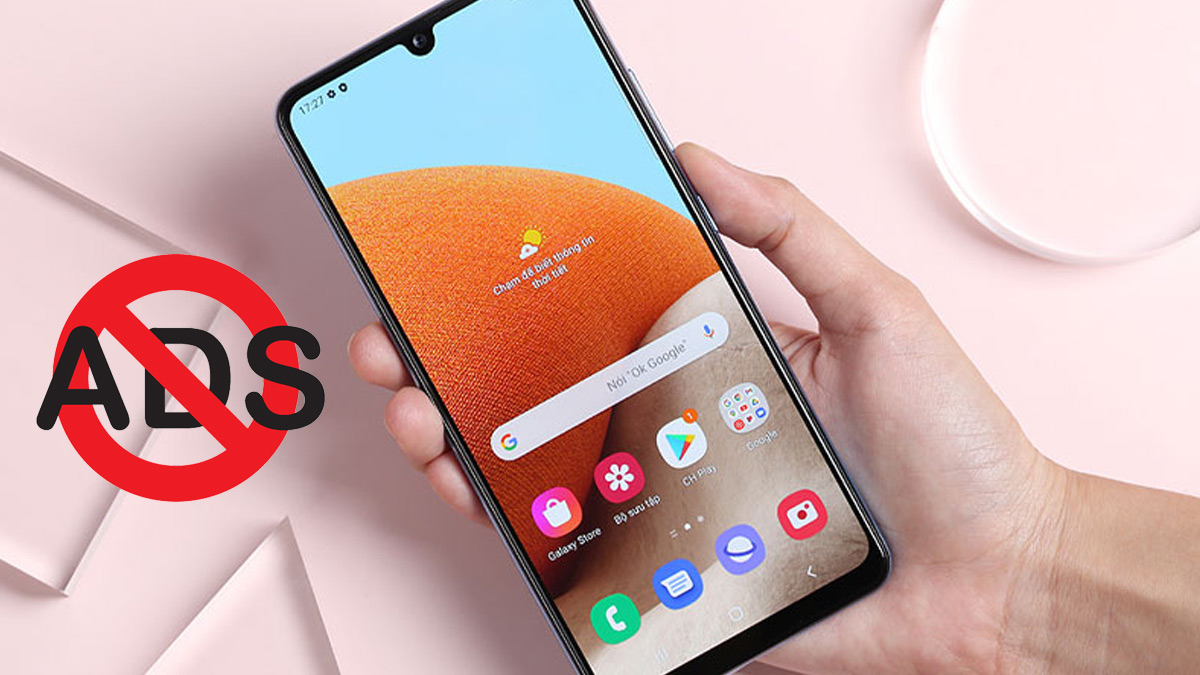
- Những cài đặt mặc định nên tắt để tránh quảng cáo trên Samsung: Để hạn chế tối đa quảng cáo và thông báo không mong muốn, bạn nên tắt quảng cáo cá nhân hóa, dịch vụ quảng cáo của Samsung, quảng cáo trên màn hình khóa, quảng cáo trên trình duyệt và gỡ hoặc vô hiệu hóa ứng dụng gây quảng cáo.
Bài viết đã hướng dẫn bạn các cách tắt quảng cáo trên Samsung đơn giản và hiệu quả nhất. Việc nắm rõ thao tác này không chỉ giúp bạn cải thiện trải nghiệm sử dụng mà còn tối ưu hóa hiệu suất và bảo vệ quyền riêng tư. Ngoài ra, bạn có thể khám phá thêm nhiều mẹo và thủ thuật khác để hạn chế quảng báo tự động xuất hiện không mong muốn. Đừng bỏ lỡ các bài viết của Sforum để biết thêm nhiều thông tin hữu ích nhé.
Xem thêm bài viết: iOS - Android, Thủ thuật Android
Câu hỏi thường gặp
Điện thoại Samsung cứ hiện quảng cáo liên tục dù đã tắt thì phải làm sao?.
Nếu điện thoại Samsung vẫn liên tục hiển thị quảng cáo dù đã tắt thì có khả năng điện thoại của bạn đã bị nhiễm phần mềm quảng cáo hoặc một ứng dụng độc hại nào đó.
Do đó, cách hiệu quả nhất là bạn nên nhanh chóng tìm và gỡ bỏ ứng dụng đáng ngờ không rõ nguồn gốc mà bạn đã cài gần đây. Bạn có thể khởi động điện thoại ở Chế độ an toàn (Safe Mode) để kiểm tra. Ngoài ra bạn nên cân nhắc khôi phục cài đặt gốc để đưa máy về trạng thái sạch ban đầu


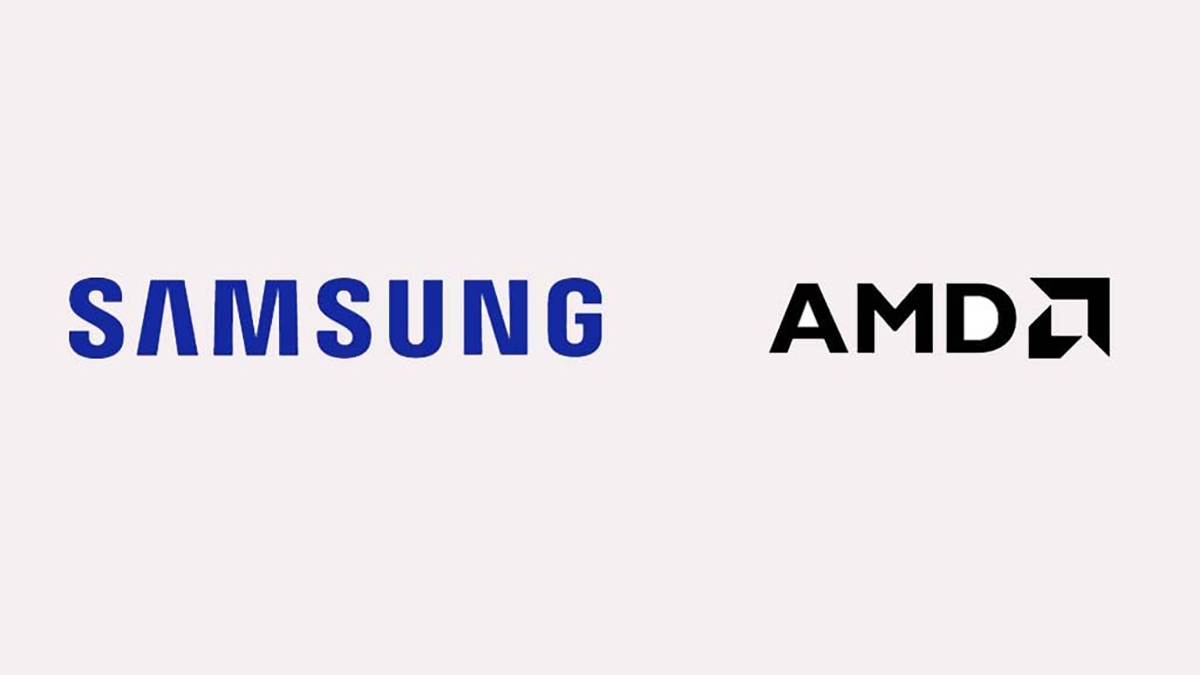





Bình luận (0)